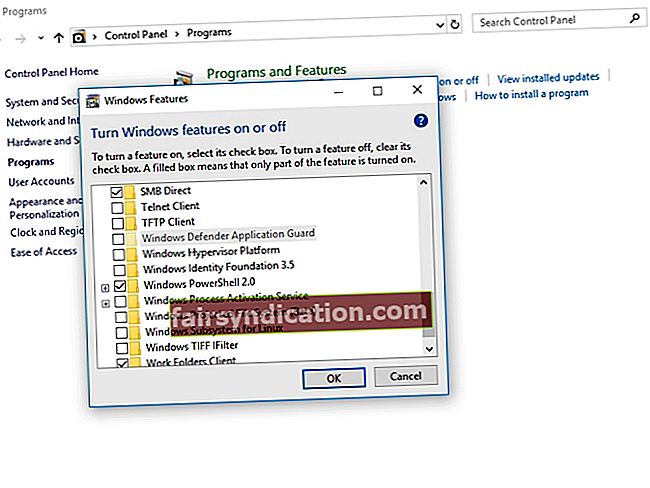Els delinqüents estan al dia amb els nous desenvolupaments tecnològics, trobant maneres més intel·ligents i eficients de piratejar ordinadors. Per tant, només convé aprofitar totes les eines disponibles que protegiran les nostres dades i la informació sensible mentre realitzem les nostres activitats en línia.
Una de les funcions de seguretat addicionals que poden gaudir dels usuaris de Windows 10 Enterprise és el Windows Defender Application Guard. La seva funció principal és executar Microsoft Edge en un contenidor virtualitzat però aïllat. Per tant, fins i tot si un lloc web maliciós descobreix una bretxa de seguretat a Edge, el PC de l’usuari no es veuria compromès.
Abans, Application Guard només estava disponible a Windows 10 Enterprise. No obstant això, quan Microsoft va llançar l’actualització d’abril de 2018, els usuaris de Windows 10 Professional també van poder gaudir de la funció. D’altra banda, els usuaris de Windows 10 Home encara han d’actualitzar a la versió Pro abans de poder activar l’eina. També val la pena assenyalar que, per defecte, la funció està desactivada. Per tant, us ensenyarem a activar Windows Defender Application Guard. A part d'això, ens agradaria recomanar-vos Auslogics Anti-Malware. Aquesta eina us protegirà eficaçment dels virus. A més, també compartirem amb vosaltres informació útil, inclosos els requisits del sistema de la funció i com podeu configurar-la segons les vostres preferències. D’aquesta manera, podreu utilitzar-lo al màxim.
Què necessiteu per habilitar Windows Defender Application Guard
També conegut com WDAG o Application Guard, el Windows Defender Application Guard funciona amb el navegador Microsoft Edge. És important tenir en compte que Windows utilitza la tecnologia de virtualització Hyper-V de Microsoft. Com a tal, abans d’aprendre a activar Windows Defender Application Guard, heu d’assegurar-vos que el vostre PC tingui el maquinari de virtualització Intel VT-X o AMD-V. Altres requisits del sistema que llista Microsoft inclou almenys 5 GB d'espai lliure al disc dur, una CPU de 64 bits amb almenys 4 nuclis i 8 GB de RAM.
Com activar Windows Defender Application Guard
Per habilitar aquesta funció, seguiu les instruccions següents:
- Feu clic a la icona Cerca a la barra de tasques.
- Escriviu "tauler de control" (sense cometes) i premeu Retorn.
- Feu clic a Programes i, a continuació, seleccioneu "Activa o desactiva les funcions de Windows" a la secció Programes i funcions.
- A la llista, seleccioneu Windows Defender Application Guard.
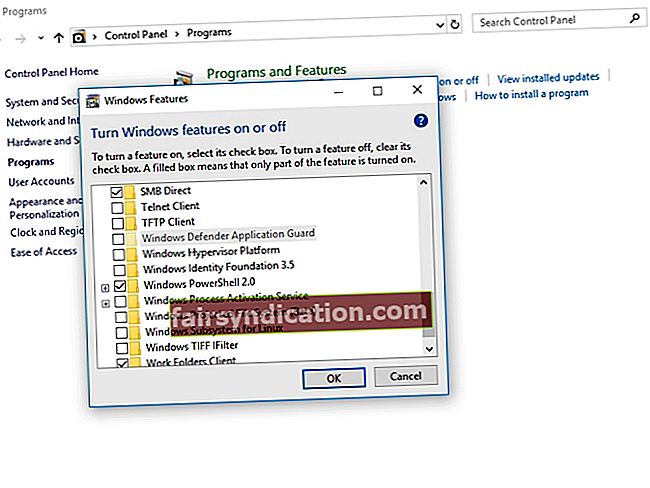
- Feu clic a D'acord.
- El vostre sistema instal·larà Windows Defender Application Guard. Un cop finalitzat el procés, heu de reiniciar l'ordinador.
Si no podeu trobar Windows Defender Application Guard a la llista, vol dir que utilitzeu Windows 10 Home o que encara no heu instal·lat l’actualització d’abril de 2018. D'altra banda, és possible que vegeu la funció, però està atenuada. Això només significa que el vostre equip no té els requisits mínims del sistema. Potser el vostre PC no té el maquinari AMD-V o Intel VT-x. És possible que també tingueu menys de 8 GB de RAM.
Llançament de Edge a Application Guard
Un cop hàgiu instal·lat Application Guard, Edge continuarà funcionant en mode de navegació normal. L'única diferència és que podeu obrir una finestra de navegació segura protegida per la funció. Per iniciar Edge a Application Guard, simplement seguiu les instruccions següents:
- Inicieu Microsoft Edge com ho faríeu normalment.
- Quan Edge estigui activat, feu clic a Menú i seleccioneu Nova finestra de protecció de l'aplicació.
- S'obrirà una finestra independent de Microsoft Edge. Hauríeu de veure la insígnia taronja "Application Guard" a l'extrem superior esquerre de la finestra. Això indica que utilitzeu un navegador protegit per la funció.
Alguns detalls importants sobre Windows Defender Application Guard
Des de la nova finestra Edge, podreu obrir finestres addicionals del navegador. Fins i tot podeu obrir finestres InPrivate que encara estan protegides per Application Guard. Notareu que la icona de la barra de tasques de la finestra Application Guard és diferent de la icona normal del navegador Microsoft Edge. Ara, el logotip blau Edge “e” tindrà una icona d’escut gris.
Quan obriu o descarregueu determinats fitxers des del navegador Edge, és possible que iniciï els visors de documents i altres tipus de programes en mode Application Guard. Veureu la icona de l’escut gris sobre les icones de la barra de tasques si s’executen en mode Guardia d’aplicacions.
Tingueu en compte que no podreu utilitzar les llistes de lectura ni les funcions de Preferits de Edge al mode Application Guard. Un cop hàgiu tancat la sessió de l’ordinador, se suprimiran l’historial del navegador i les galetes d’aquesta sessió en concret. Per tant, sempre que utilitzeu el mode Application Guard, haureu de tornar a iniciar la sessió als llocs web.
També és important tenir en compte que les vostres baixades seran limitades quan utilitzeu el mode Application Guard. Com que teniu un navegador Edge aïllat, no podreu accedir al vostre sistema de fitxers normal. Al mode Application Guard, no podreu carregar fitxers de les vostres carpetes normals a llocs web i no podreu descarregar fitxers al vostre sistema.
En general, la descàrrega i obertura de fitxers es limitarà al mode Application Guard. A més, no podreu utilitzar funcions com la impressió, així com la còpia i enganxat. D'altra banda, sempre podeu modificar la configuració per eliminar algunes de les limitacions esmentades.
Configuració de Windows Defender Application Guard
Sempre podeu utilitzar l'Editor de polítiques de grup local per configurar les limitacions de Windows Defender Application Guard. Si utilitzeu Windows 10 Professional o Enterprise, hauríeu de poder seguir les instruccions següents.
- A la barra de tasques, feu clic a la icona Cerca.
- Escriviu "gpedit.msc" (sense cometes) i premeu Retorn.
- Seguiu aquest camí:
- Configuració de l'ordinador -> Plantilles administratives -> Components del Windows -> Guardia d'aplicacions del Windows Defender
A partir d’aquí, podreu configurar determinades funcions a Application Guard. Aquí teniu algunes de les opcions de configuració que podeu modificar:
- Permetre que Application Guard desi l'historial, els preferits i les galetes del navegador
- Permetre que Edge descarregui fitxers a fitxers normals del sistema
- Donar accés a Edge al porta-retalls del sistema normal
- Habilitació de la impressió mitjançant Edge Guard Guard
Recordeu que heu de reiniciar l'ordinador després de modificar aquesta configuració.
Heu provat d’utilitzar Application Guard a Edge?
Comparteix la teva experiència als comentaris següents.